Advertentie
Als je Google Drive-bestanden met een heleboel mensen hebt gedeeld, kun je gemakkelijk vergeten wie precies toegang heeft tot welke bestanden. Je gedeelde Google-bestanden beheren 10 tips voor het beheren van gedeelde bestanden op Google DriveGa met Google Drive verder dan een bestandsopslagsysteem met de vele tips en trucs die het biedt voor realtime samenwerking. Hier zijn tien tips om je bestanden op Google Drive te beheren. Lees verder kan een heel gedoe zijn, maar uitzoeken aan wie je toestemming hebt gegeven - en die toestemming intrekken - is een eenvoudig proces.
Controleren wie toegang heeft in Google Drive
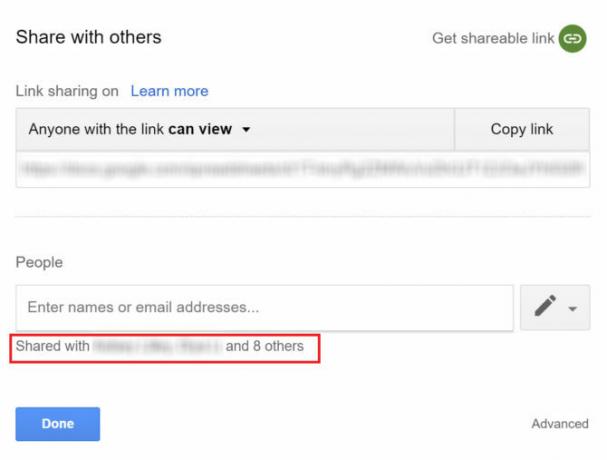
U kunt eenvoudig handmatig controleren wie toegang heeft tot uw Google Drive-bestanden door het volgende te doen:
- Navigeer naar het bestand of de map in kwestie, klik er met de rechtermuisknop op en selecteer Delen uit het menu.
- Als je het met slechts een of twee personen hebt gedeeld, zie je hun namen in het venster dat verschijnt onder Mensen.
- Als je met meer dan twee personen hebt gedeeld, klik je op hun naam en de volledige lijst wordt geopend.
Gebruikers in Google Drive bewerken of verwijderen
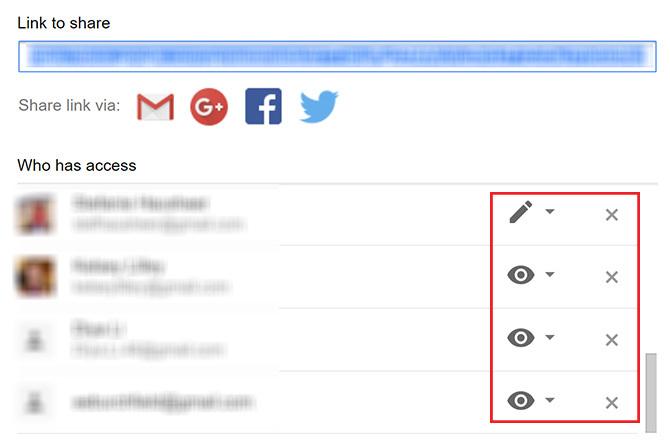
Als u de rechten van een gebruiker wilt wijzigen of zelfs uit het bestand wilt verwijderen, wilt u nogmaals het deelvenster openen en de lijst met gebruikers openen met behulp van de bovenstaande stappen. Doe dan een van de volgende dingen:
- Als je de rechten van een gebruiker wilt wijzigen, klik je op het grote pictogram naast het e-mailadres dat de instellingen voor delen aangeeft. Je hebt drie keuzes: ze kunnen bekijken, reageren en bewerken.
- Klik op om een gebruiker volledig te verwijderen X naast hun e-mailadres.
- Zorg ervoor dat u op klikt Sparen knop nadat u al uw wijzigingen heeft aangebracht of ze niet meer worden doorgevoerd.
Hoe u delen in Google Drive kunt uitschakelen

Als je een openbare link hebt gemaakt en deze hebt gedeeld met een heleboel verschillende mensen zonder een uitnodiging uit te nodigen via hun Gmail-adres kunt u die link uitschakelen, maar dat betekent dat iedereen verliest toegang.
Ga als volgt te werk om het delen van links uit te schakelen:
- Navigeer naar het bestand of de map in kwestie, klik er met de rechtermuisknop op en selecteer Delen uit het menu.
- Als je het hebt gedeeld, zou je een van de drie berichten moeten zien: Iedereen met de link kan bekijken of Iedereen met de link kan bewerken of Iedereen met de link kan reageren. Als u de instellingen voor delen wilt wijzigen, klikt u op het vervolgkeuzemenu en maakt u een nieuwe selectie.
- Als u het delen van links volledig wilt uitschakelen, klikt u op het vervolgkeuzemenu en selecteert u UIT.
- Klik nadat u uw keuze heeft gemaakt op Gedaan.
Wanneer u dit doet, kan iedereen die eerder toegang had via die gegenereerde link, het bestand niet meer openen. Als u een nieuwe link genereert, moet u die link opnieuw met hen delen.
Als u liever heeft dat gebruikers uw oorspronkelijke bestand niet wijzigen, kunt u dit trucje gebruiken om moedig hen aan om hun eigen Google Drive-kopie te maken Gebruik deze truc 'Een kopie maken' bij het delen van Google Drive-documentenAls u wilt dat bijdragers automatisch kopieën van Google-documenten maken wanneer ze koppelingen voor delen ontvangen, volgt hier een snelle truc die u nu meteen kunt gebruiken. Lees verder .
Nancy is een schrijver en redacteur die in Washington DC woont. Ze was eerder redacteur in het Midden-Oosten bij The Next Web en werkt momenteel bij een denktank in DC op het gebied van communicatie en sociale media.

